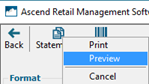- 어센드 데스크톱에서 도구 메뉴 > 계정에서 구매 > 명세서를 선택합니다.
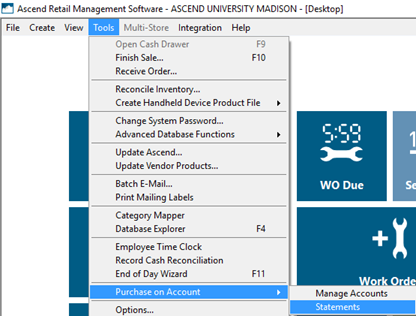
- 형식 섹션에서 인보이스에 포함할 세부 정보 수준을 선택합니다.
- 요약 명세서: 고객 계정에 대한 요금 요약만 표시합니다.
-
송장 세부 정보가 포함된 명세서: 각 거래에 대한 전체 페이지 송장(대형 영수증)을 첨부합니다.
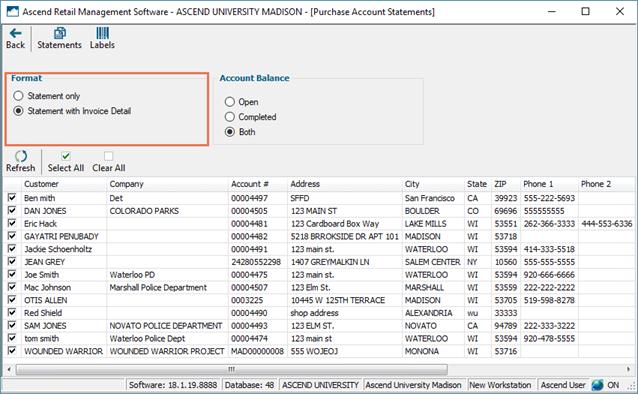
- 계정 잔액 섹션에서 인보이스에 표시할 거래를 선택합니다.
- 열린 거래: 전액 결제되지 않은 청구/거래만 표시합니다.
- 완료: 전액 결제된 요금/거래만 표시합니다.
-
모두 표시: 고객 계정에 대한 모든 청구/거래를 표시합니다.
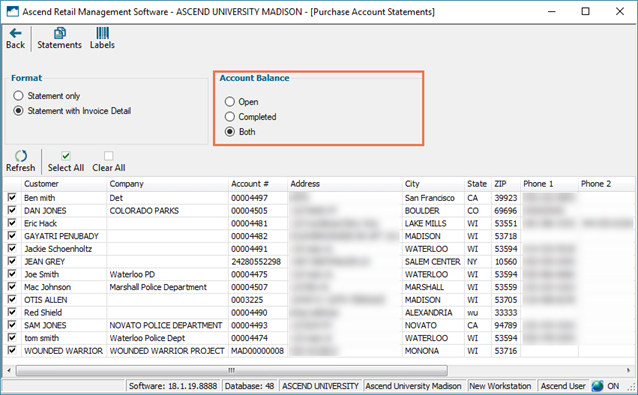
- 인보이스를 인쇄할 고객을 확인합니다. 모든 고객을 확인하려면 하단 툴바에서 모두 선택 을 클릭합니다. 모든 고객의 선택을 취소하려면 모두 지우기를 클릭합니다.
- 고객을 위한 주소 레이블을 인쇄하려면 상단 툴바에서 레이블 을 클릭합니다.
- 인쇄: 라벨 프린터로 직접 라벨을 인쇄하세요. 모든 계정 구매 고객에 대한 레이블을 인쇄하려면 모든 계정 을 선택하고, 확인된 고객만 인쇄하려면 선택된 내역서 를 선택합니다.
-
미리보기: 인쇄하기 전에 라벨을 확인합니다. 모든 계정 구매 고객에 대한 레이블을 인쇄하려면 모든 계정 을 선택하고, 확인된 고객만 인쇄하려면 선택된 계정 을 선택합니다.
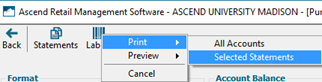
- 상단 도구 모음에서 명령문을 클릭합니다.
- 인쇄: 모든 명세서를 보고서 프린터로 바로 인쇄하세요.
-
미리보기: 인쇄하기 전에 명세서를 확인하거나, 옵션 > 보고서에 구성된 프린터가 아닌 다른 프린터로 인쇄하거나, 명세서를 PDF 파일로 저장하거나, 고객에게 명세서를 이메일로 보낼 수 있습니다.